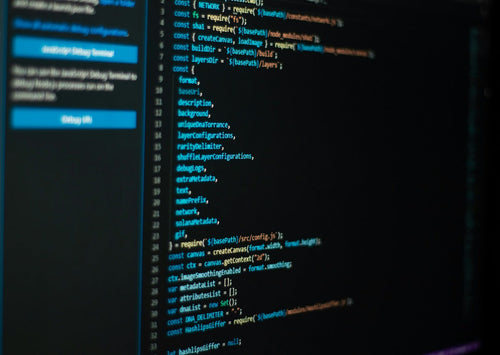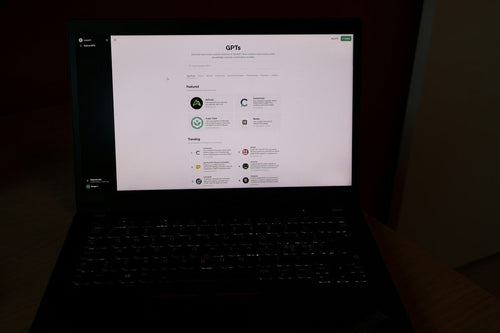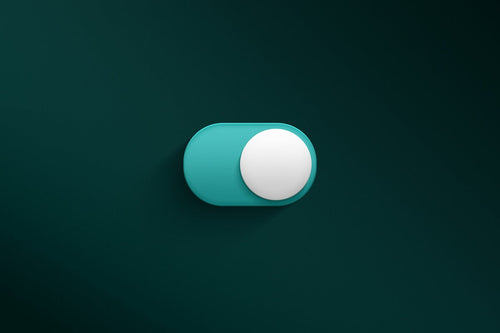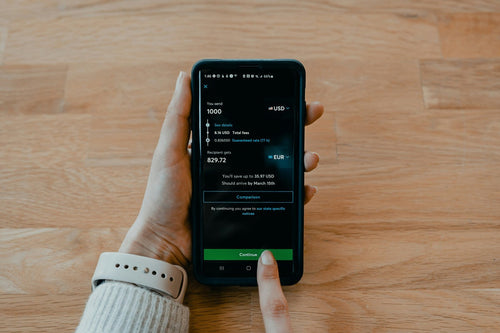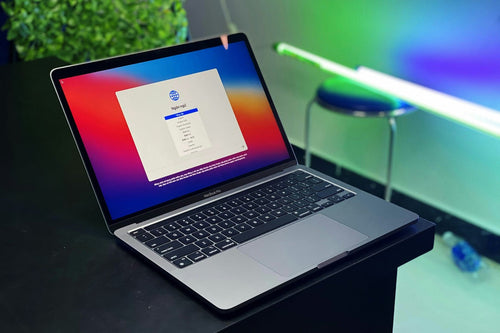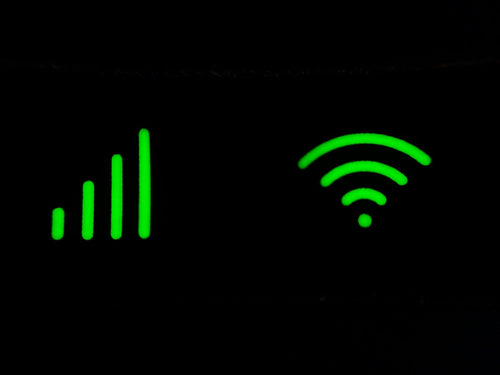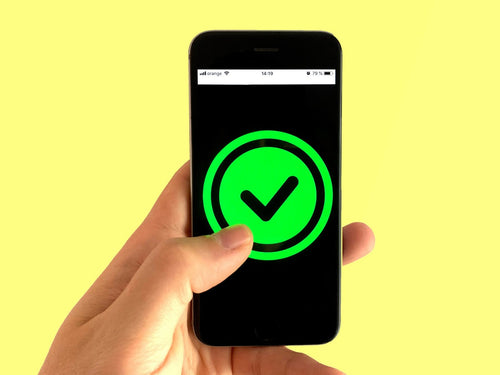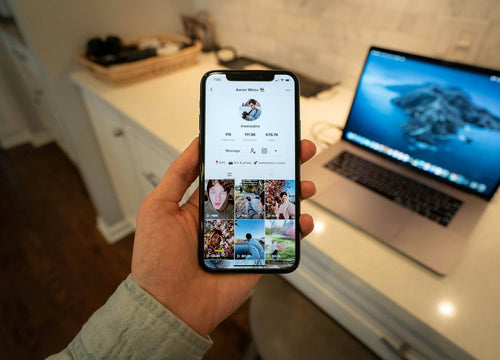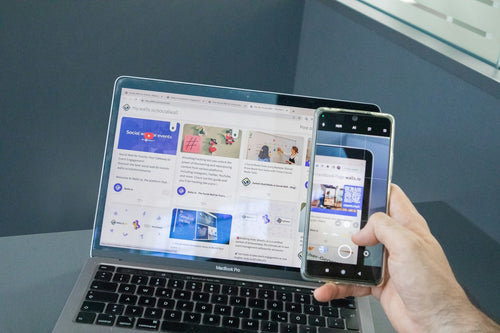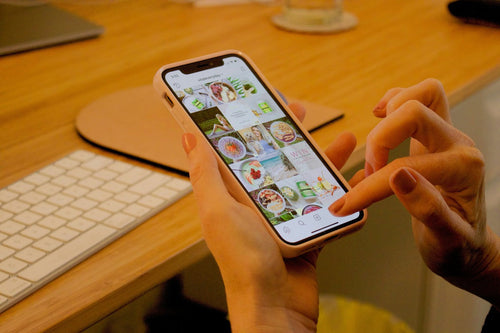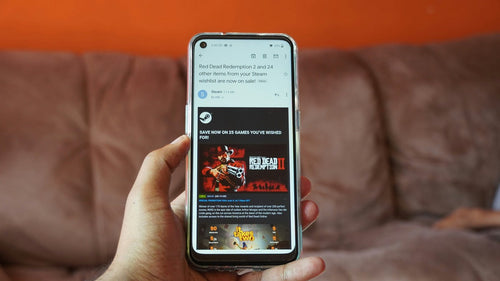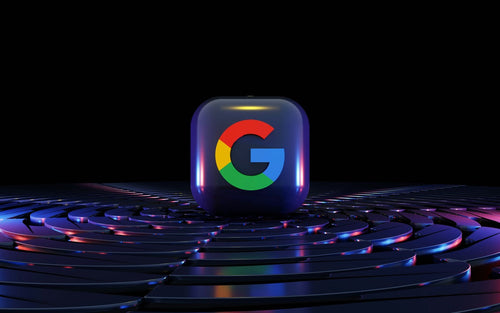Di tengah meningkatnya kebutuhan akan privasi dan keamanan saat berselancar di internet, penggunaan VPN (Virtual Private Network) menjadi pilihan utama bagi banyak pengguna smartphone, termasuk pengguna iPhone. Namun, tidak semua orang ingin mengunduh aplikasi tambahan. Jika Anda termasuk yang ingin menjaga keamanan koneksi tanpa menambah aplikasi baru, artikel ini akan membahas cara menggunakan VPN di iPhone tanpa aplikasi — cukup menggunakan fitur bawaan dari iOS.
Manfaat Menggunakan VPN di iPhone
VPN berfungsi untuk mengenkripsi koneksi internet Anda, menyembunyikan alamat IP asli, dan mengakses situs atau layanan yang diblokir. Di iPhone, VPN bisa sangat berguna untuk:
-
Mengakses konten luar negeri (Netflix, YouTube, dll)
-
Menghindari pelacakan oleh pihak ketiga
-
Melindungi data saat menggunakan Wi-Fi publik
-
Mengakses jaringan kantor secara aman
Jika Anda mencari VPN yang kompatibel dengan iPhone dan mendukung konfigurasi manual, Cyberghost VPN adalah salah satu pilihan terbaik.
Cara Menggunakan VPN di iPhone Tanpa Aplikasi Tambahan
Apple telah menyediakan fitur bawaan untuk mengatur koneksi VPN secara manual di iOS. Berikut adalah langkah-langkahnya:
Siapkan Informasi VPN Anda
Sebelum mulai, Anda perlu mendapatkan detail berikut dari penyedia layanan VPN Anda:
-
Alamat server
-
Jenis protokol VPN (biasanya IKEv2, IPSec, atau L2TP)
-
Username dan password
-
Shared secret (untuk IPSec atau L2TP jika diperlukan)
Jika Anda belum memiliki penyedia VPN, Anda bisa daftar di VPN terbaik yang menawarkan dokumentasi konfigurasi manual lengkap.
Buka Pengaturan di iPhone
Masuk ke menu:
Settings (Pengaturan) → General (Umum) → VPN & Device Management → VPN → Tap “Add VPN Configuration…”
Isi Detail Konfigurasi VPN
Pada jendela konfigurasi, pilih jenis VPN yang sesuai (IKEv2, IPSec, atau L2TP). Lalu isi informasi berikut:
-
Description: Nama VPN Anda (misalnya “VPN Kantor” atau “VPN Jepang”)
-
Server: Alamat server yang diberikan oleh penyedia
-
Remote ID & Local ID (untuk IKEv2): Biasanya bisa dikosongkan atau sesuai petunjuk penyedia
-
Username dan Password: Sesuai akun VPN Anda
-
Shared Secret: Jika menggunakan L2TP atau IPSec, masukkan kode rahasia yang disediakan
Setelah selesai, klik Done untuk menyimpan konfigurasi.
Aktifkan VPN
Setelah konfigurasi tersimpan:
-
Masuk kembali ke menu Settings
-
Pilih nama koneksi VPN yang telah Anda buat
-
Geser tombol VPN ke posisi ON
Jika semua informasi benar, Anda akan langsung terhubung ke server VPN.
Kelebihan Menggunakan VPN Manual di iPhone
Tanpa aplikasi tambahan, Anda mendapatkan:
-
Koneksi yang lebih ringan (tidak membebani RAM)
-
Privasi lebih tinggi (tidak tergantung pada aplikasi pihak ketiga)
-
Kontrol penuh atas pengaturan VPN
-
Kompatibel dengan kebijakan perusahaan (untuk akses jaringan kantor)
Namun perlu diingat, fitur seperti kill switch atau auto-reconnect mungkin tidak tersedia tanpa aplikasi pihak ketiga.
Tips Tambahan
-
Gunakan server terdekat untuk performa yang lebih baik
-
Simpan beberapa konfigurasi VPN jika sering berpindah negara
-
Gunakan Cyberghost VPN yang menyediakan panduan konfigurasi manual untuk iOS, serta pilihan lokasi server yang beragam
Kesimpulan
Menggunakan VPN di iPhone tanpa aplikasi adalah langkah bijak bagi Anda yang mengutamakan efisiensi dan kontrol penuh atas privasi digital. Dengan mengikuti langkah-langkah di atas, Anda bisa menikmati koneksi internet yang lebih aman, cepat, dan tanpa batasan regional.
Jika Anda belum memiliki layanan VPN, pertimbangkan untuk mencoba VPN terbaik yang mendukung koneksi manual dan telah terbukti handal di berbagai perangkat termasuk iPhone. Dengan koneksi yang terenkripsi dan bebas dari pelacakan, Anda bisa menjelajah dunia digital dengan lebih tenang.